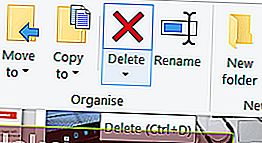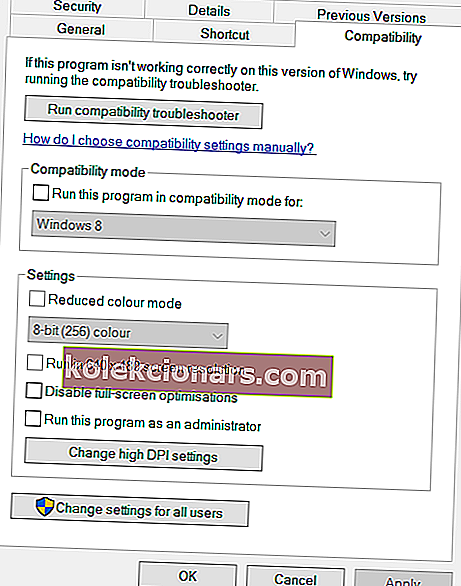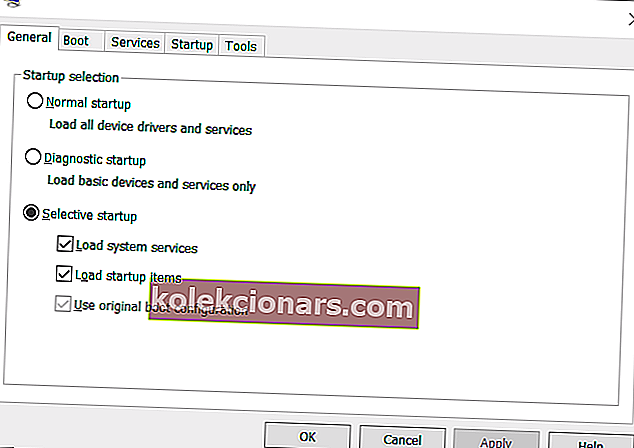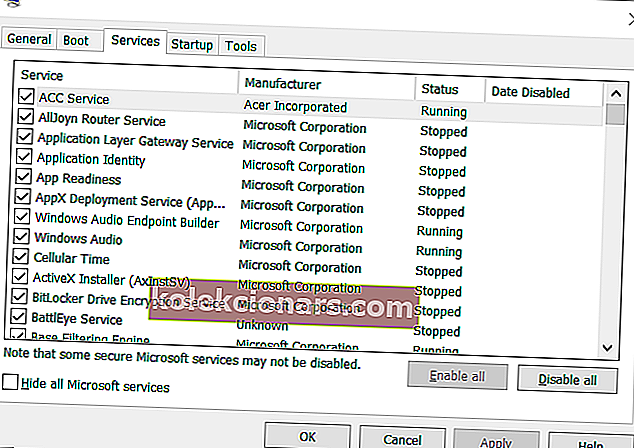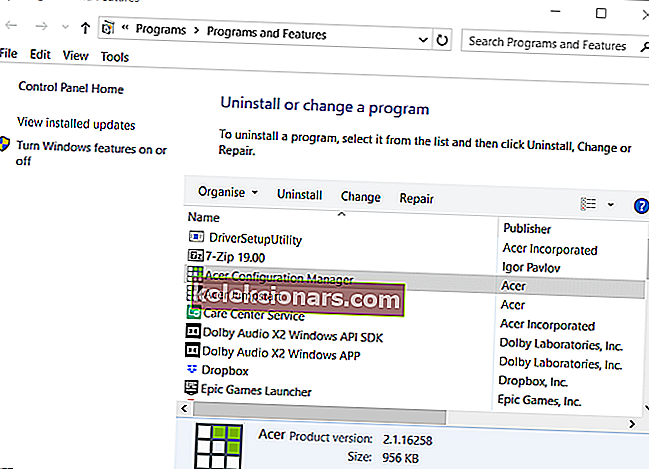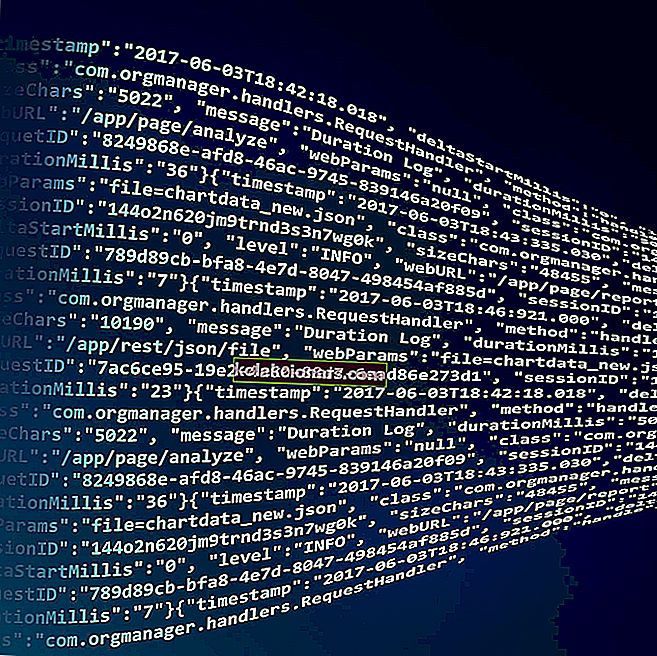- „Logitech“ yra bene vienas žinomiausių kompiuterių periferinių įrenginių gamintojų.
- Jų įrenginiuose yra net jų pačių tvarkyklės, vadinamos „Logitech SetPoint“, tačiau kartais jos gali susidurti su vykdymo laiko klaidomis.
- Norėdami gauti daugiau straipsnių apie šią problemą, peržiūrėkite mūsų specialų vykdymo laiko klaidų centrą.
- Daugiau trikčių šalinimo vadovų taip pat galite rasti mūsų kompiuterio programinės įrangos taisymo puslapyje.

„SetPoint“ yra „Logitech“ pelių pritaikymo programinė įranga. Kai kurie „SetPoint“ vartotojai „Microsoft“ palaikymo forume paskelbė apie „Logitech SetPoint“ vykdymo laiko klaidą, parodytą žemiau esančiame kadre.
Ši pasikartojanti vykdymo klaida atsiranda, kai veikia „SetPoint“ programinė įranga, ir tai sukelia programos paleidimą iš naujo. Jei jums įdomu, kaip ištaisyti šią vykdymo laiko klaidą, patikrinkite keletą šių galimų rezoliucijų.
Kaip išspręsti „Logitech SetPoint“ vykdymo laiko klaidą?

1. Įdiekite trūkstamas „Visual C ++“ bibliotekas naudodami „Visual C ++ Runtime Installer“
Kai kurie vartotojai teigė ištaisę „Logitech SetPoint“ vykdymo laiko klaidą naudodami „Visual C ++ Runtime Installer“. Ta programinė įranga iš naujo įdiegs esamas „Visual C ++“ vykdymo laiko bibliotekas jūsų kompiuteryje ir įdiegs visas trūkstamas.
Spustelėkite Atsisiųsti dabar „Visual C ++ Runtime Installer“ programinės įrangos puslapyje, kad gautumėte tos programinės įrangos diegimo programą. Prieš naudodami šią komandų eilutės priemonę, uždarykite bet kurią kitą atidarytą programinę įrangą.
Kai ta programinė įranga yra paleista ir veikia, paspauskite klavišą Y, kad patvirtintumėte ir įdiegtumėte „Visual C ++“ vykdymo laiko bibliotekas.

2. Ištrinkite failą msvcp110.dll
Kitas patvirtintas pataisymas yra ištrinti „SetPoint“ failą msvcp11.dll.
- Norėdami tai padaryti, paleiskite „File Explorer“, kurį galite padaryti paspausdami „Windows“ klavišą + E spartųjį klavišą.
- Naršyklėje atidarykite „SetPointP“ aplanką, kurio numatytasis kelias yra: ProgramFiles> Logitech> SetPointP.
- „SetPoint“ aplanke pasirinkite msvcp110.dll.
- Naršyklės pagrindiniame skirtuke spustelėkite mygtuką Ištrinti .
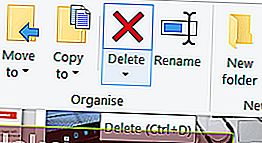
3. Paleiskite „Logitech SetPoint“ suderinamumo režimu
Kai kurie vartotojai taip pat patvirtino, kad paleidus „Logitech SetPoint“ suderinamumo režimu, gali būti pašalinta vykdymo laiko klaida.
- Pirmiausia atidarykite „File Explorer“ langą.
- Tada atidarykite „SetPointP“ aplanką.
- Dešiniuoju pelės mygtuku spustelėkite setpoint.exe ir pasirinkite Ypatybės .
- Spustelėkite skirtuką Suderinamumas, parodytą žemiau esančiame kadre.
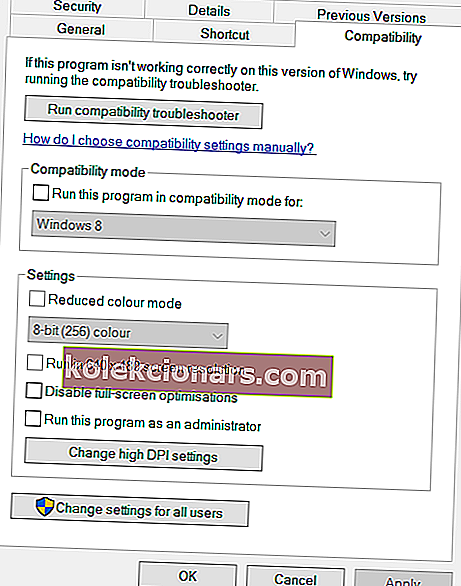
- Spustelėkite žymės langelį Vykdyti šią programą suderinamumo režimu .
- Išskleidžiamajame meniu pasirinkite „ Windows 7 “.
- Pasirinkite parinktį Taikyti ir spustelėkite Gerai, kad išeitumėte.
4. Išvalykite įkrovos „Windows“
Klaida gali atsirasti dėl nesuderinamų programų.
- Norėdami įsitikinti, kad nėra programų, prieštaraujančių „SetPoint“, paspauskite „Windows“ klavišą + R spartusis klavišas.
- Įveskite msconfig laukelyje Atidaryti ir spustelėkite mygtuką Gerai . Tada atsidarys „MSConfig“ langas, kuriame galite sukonfigūruoti švarų įkrovą, kad išspręstumėte programos konfliktus.
- Skirtuke Bendra pasirinkite Pasirinktinis paleidimas .
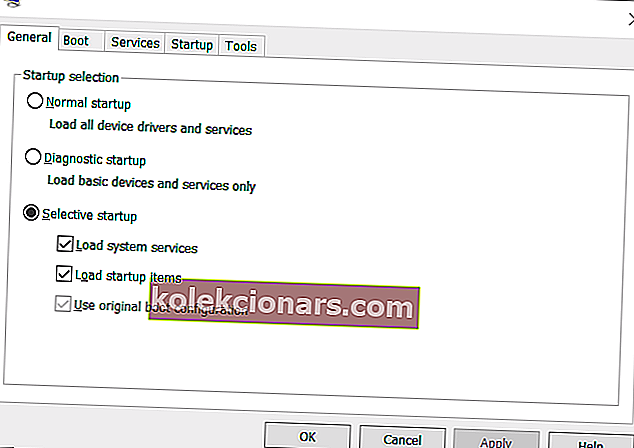
- Atžymėkite žymės langelį Įkelti paleisties elementus, kad panaikintumėte tos parinkties žymėjimą.
- Tada pasirinkite Įkelti sistemos paleidimą ir Naudokite originalias įkrovos konfigūracijos parinktis, jei jos nėra pasirinktos.
- Spustelėkite tiesiogiai žemiau pateiktą skirtuką „Paslaugos“.
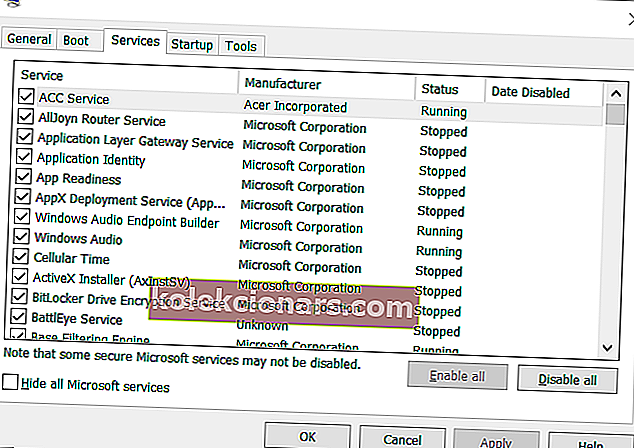
- Pasirinkite parinktį Slėpti visas „Microsoft“ paslaugas ir paspauskite mygtuką Išjungti viską .
- Pasirinkite mygtuką Taikyti .
- Spustelėkite Gerai, kad uždarytumėte „MSConfig“.
- Po to atidaromas dialogo langas. Tame dialogo lango lange spustelėkite Paleisti iš naujo .
- Jei išvalius paleidimą „SetPoint“ veikia gerai, turėsite išsiaiškinti, kokia programa ar paslauga prieštarauja jai.
5. Iš naujo įdiekite „SetPoint“
Kaip galutinį pataisymą pabandykite iš naujo įdiegti „SetPoint“.
- Įveskite appwiz.cpl lauke Vykdyti atidaryti ir spustelėkite Gerai, kad atidarytumėte pašalinimo programos langą.
- Programinės įrangos sąraše pasirinkite „Logitech SetPoint“.
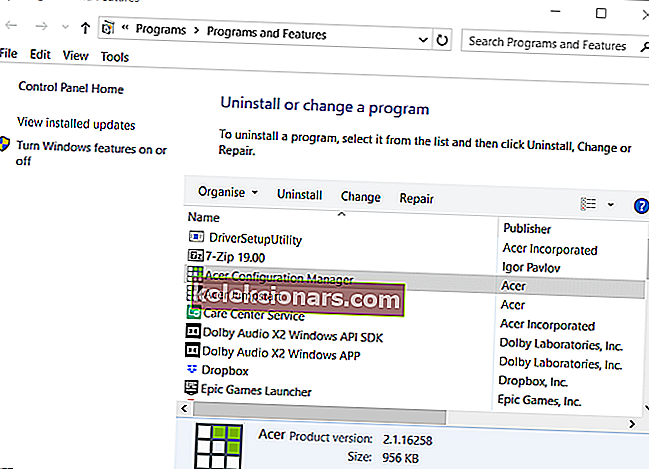
- Pasirinkite parinktį Pašalinti ir bet kuriame patvirtinimo raginime spustelėkite Taip .
- Iš naujo paleiskite „Windows“, kai pašalinsite „Logitech SetPoint“.
- Spustelėkite Atsisiųsti „SetPoint “ programos tinklalapyje, kad gautumėte naujausios programinės įrangos versijos diegimo programą.
- Tada iš naujo įdiekite „SetPoint“ naudodami sąrankos vedlį.
Tai yra keletas sprendimų, kuriuos vartotojai ištaisė „Logitech SetPoint“ vykdymo metu. Daugeliu atvejų problema kyla dėl trūkstamų „Visual C ++“ vykdymo laiko komponentų arba nesuderinamos programinės įrangos msvcp110.dll.
Taigi, labiausiai tikėtini pataisymai yra trūkstamų „Visual C ++“ vykdymo laiko bibliotekų diegimas ir „SetPoint“ programos mscvcp110.dll ištrynimas.
DUK: Sužinokite daugiau apie „Logitech SetPoint“
- Kas yra „Logitech SetPoint“?
„Logitech SetPoint“ yra patentuotų „Logitech“ aparatūros įrenginių tvarkyklių rinkinys.
- Ar „Logitech SetPoint“ yra nemokama?
Taip, „Logitech SetPoint“ yra visiškai nemokama, o norint juo naudotis reikia tik suderinamo „Logitech“ įrenginio, pavyzdžiui, klaviatūros.
- Kaip ištaisyti „Logitech SetPoint“ vykdymo laiko klaidas?
Įdiekite trūkstamas „Visual C ++“ bibliotekas, ištrinkite failą msvcp110.dll, vykdykite „Logitech SetPoint“ suderinamumo režimu, išvalykite įkrovos „Windows“ ir iš naujo įdiekite „Logitech SetPoint“.